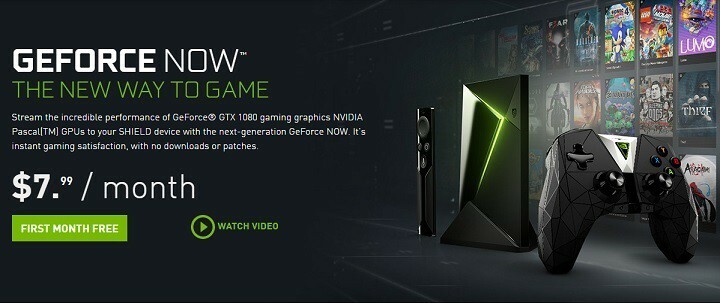Datoteka je povezana s programsko opremo grafičnih kartic Nvidia
- Nvidia Share.exe je programska komponenta, ki jo je razvila družba Nvidia Corporation.
- Uporabnikom omogoča zajemanje in deljenje posnetkov igranja, posnetkov zaslona in prenosov v živo na strojih, ki jih poganja Nvidia.
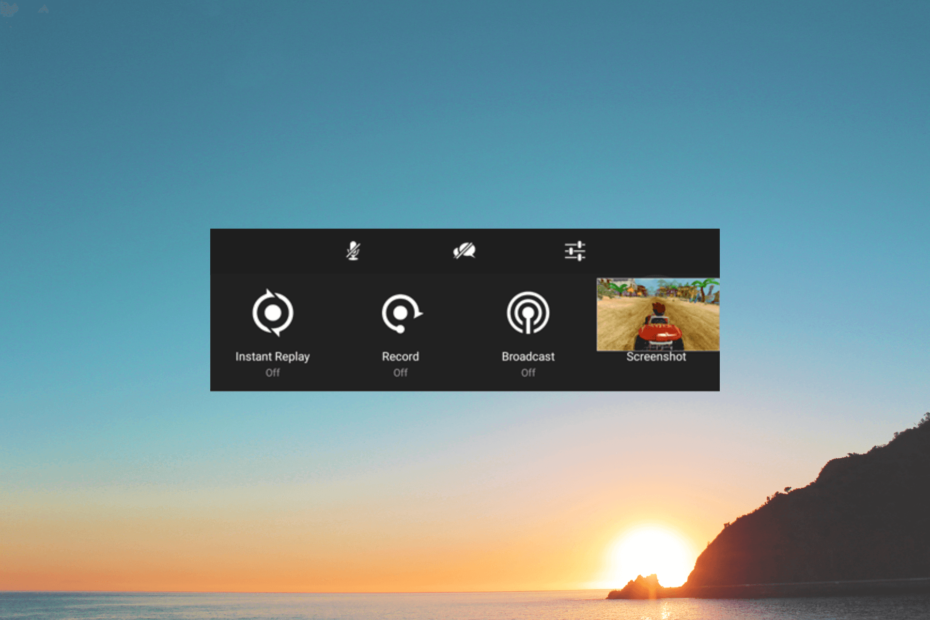
XNAMESTITE TAKO, DA KLIKNETE NA PRENOS DATOTEKE
- Prenesite Outbyte Driver Updater.
- Zaženite ga v računalniku najti vse problematične gonilnike.
- Nato kliknite Posodobi in uporabi izbrano da dobite najnovejše različice gonilnikov.
- OutByte Driver Updater je prenesel 0 bralcev ta mesec.
Če ste v upravitelju opravil naleteli na NVIDIA Share.exe in se sprašujete, kaj je to, vam lahko ta vodnik pomaga!
Poglobili se bomo v namen NVIDIA Share.exe in raziskali njegove funkcionalnosti z učinkovitimi rešitvami za odpravljanje pogostih težav, povezanih z njim.
Kaj je NVIDIA Share.exe?
NVIDIA Share.exe je sestavni del programske opreme NVIDIA GeForce Experience, zasnovane za izboljšanje igralne izkušnje na računalnikih, opremljenih z grafičnimi karticami podjetja.
Uporabnikom omogoča, da brez težav zajamejo in delijo svoje igralne trenutke, ne glede na to, ali snemajo posnetke igranja, zajemajo posnetke zaslona ali pretakajo igralne seje v živo.
Datoteka se običajno nahaja v C:\Programske datoteke (x86)\NVIDIA Corporation\NVIDIA GeForce Experience
Vendar pa lahko, kot vsaka programska aplikacija ali proces, NVIDIA Share.exe naleti na napake, ki ovirajo njegovo pravilno delovanje.
Strokovni nasvet:
SPONZORIRANO
Zastareli gonilniki so glavni razlog za napake in sistemske težave. Če nekateri vaši gonilniki manjkajo ali jih je treba posodobiti, avtomatizirano orodje, kot je Posodobitev gonilnikov OutByte lahko reši te težave v samo nekaj klikih. Poleg tega je tudi lahek za vaš sistem!
Te napake se lahko kažejo na različne načine, kot so zrušitve, neodzivnost ali težave z zajemanjem ali deljenjem vsebine.
Preden se lotite naprednih korakov za odpravljanje težav, razmislite o izvedbi naslednjih pregledov:
- Poskusite znova zagnati računalnik.
- Preverite, ali je sistem Windows posodobljen.
Ko končate ta preverjanja, pojdite na podrobne rešitve za odpravo težav.
1. Zaženite aplikacijo v načinu združljivosti
- Pritisnite Ctrl + Shift + Esc odpreti Upravitelj opravil aplikacija
- Pojdi na Procesi zavihek, poiščite NVIDIA Sharein jo kliknite z desno miškino tipko, da jo izberete Odprite lokacijo datoteke.
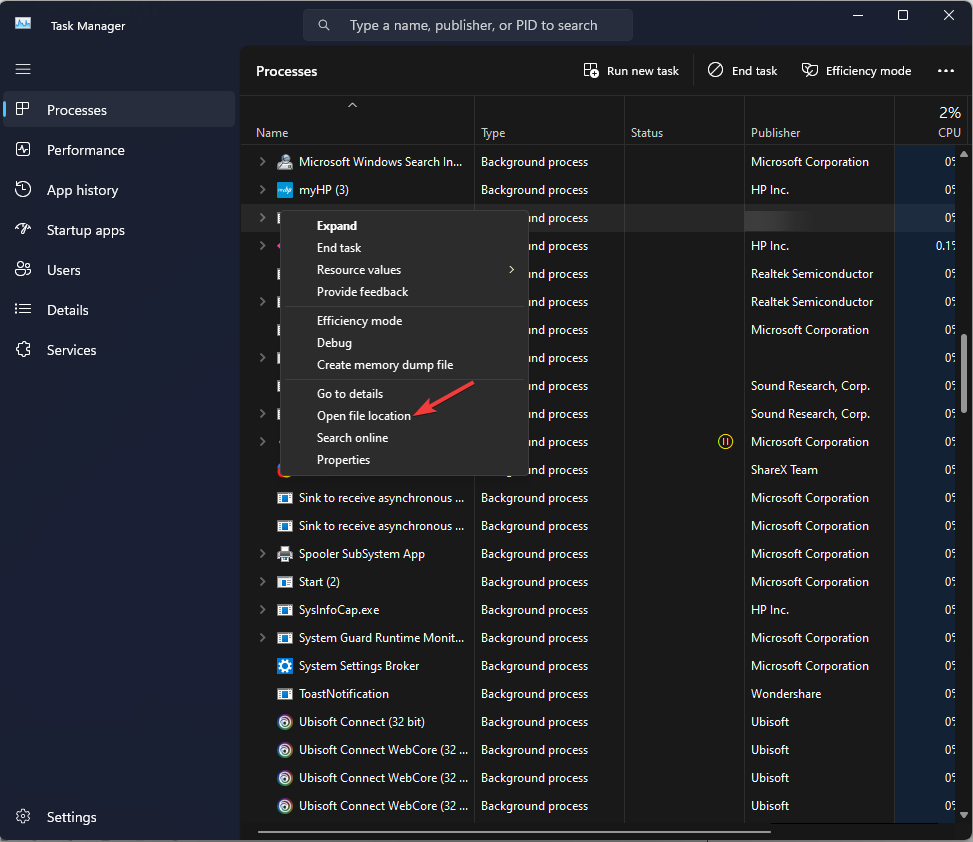
- Na Raziskovalec datotek okno, desni klik NVIDIA Share in izberite Lastnosti.
- Preklopite na Kompatibilnost zavihek, pod Združljivostni načinin postavite kljukico zraven Zaženite ta program v načinu združljivosti za.
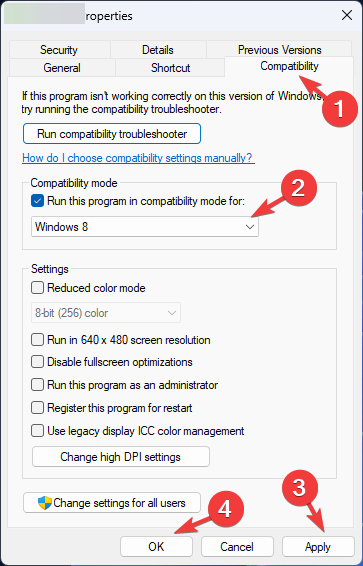
- Zdaj v spustnem meniju izberite Windows 8. Kliknite Prijavite se, potem v redu za potrditev sprememb.
2. Renable NVIDIA Share
- Pritisnite tipko Windows ključ, vrsta geforce izkušnje, in kliknite Odprto.
- Poiščite in kliknite nastavitve iz zgornjega desnega kota.
- Pojdi do Splošno, nato izklopite stikalo blizu Deliti da ga deaktivirate.
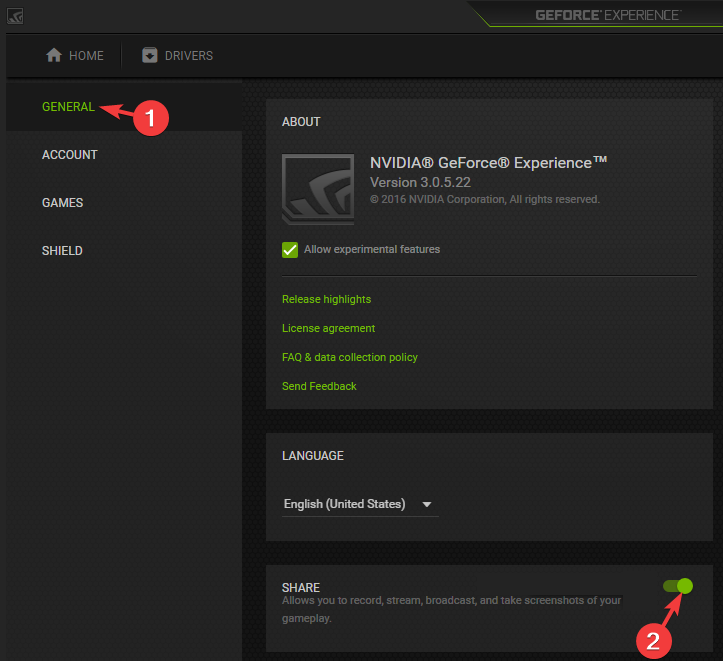
- Zaprite aplikacijo, znova zaženite računalnik, sledite istim korakom in vklopite NVIDIA Share da preverite, ali se težava še vedno pojavlja.
3. Onemogočite možnost takojšnje ponovitve
- Pritisnite tipko Windows ključ, vrsta geforce izkušnje, in kliknite Odprto.
- Zdaj pritisnite Alt +Z da odprete prekrivni element v igri.
- Izberite Takojšnja ponovitev možnost in kliknite Ugasni možnost, da jo onemogočite.
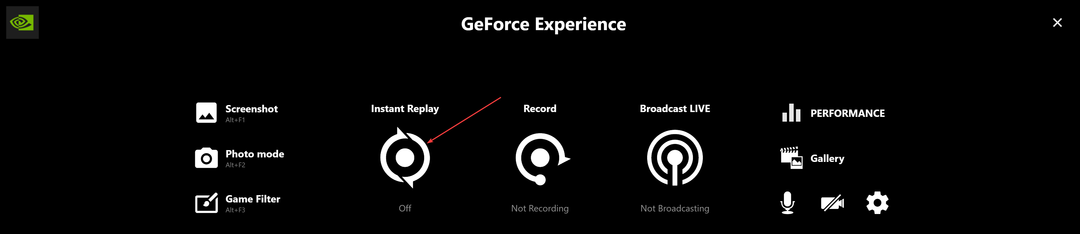
Če ga želite pozneje omogočiti, sledite zgoraj navedenim korakom. Lahko pa tudi pritisnete Alt + Shift + F10 za hiter vklop ali izklop takojšnjega ponavljanja.
- Kako zakleniti ali odkleniti tipkovnico v sistemih Windows 10 in 11
- Kaj je IBtSiva.exe in ali bi ga morali izbrisati?
- Kaj je WRSA.exe in ali ga morate odstraniti?
4. Posodobite gonilnik NVIDIA
- Pojdi do Uradna spletna stran NVIDIA.
- Izberite vrsto izdelka, serijo in druge informacije, povezane z gonilnikom, nato klikniteIskanje.
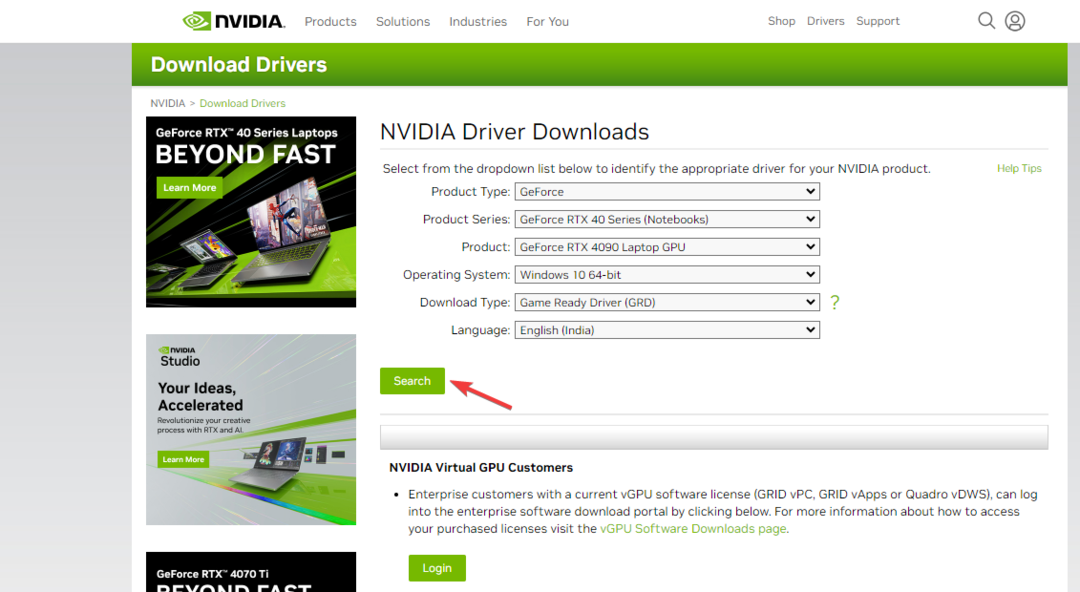
- KliknitePrenesi.
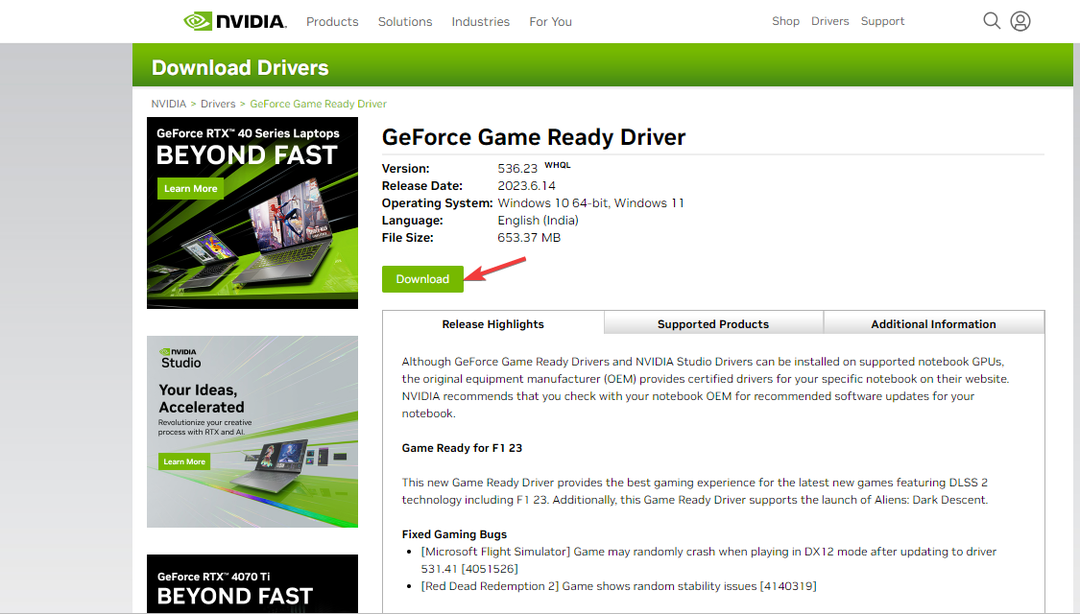
- Ko je datoteka prenesena, jo dvokliknite in sledite navodilom na zaslonu, da dokončate postopek.
- Prenesite in namestite aplikacijo Outbyte Driver Updater.
- Zaženite programsko opremo in počakajte, da aplikacija zazna vse nezdružljive gonilnike.
- Zdaj vam bo prikazal seznam vseh gonilnikov z napako, da izberete tiste, ki jih želite izbrati Nadgradnja oz Ignoriraj.
- Kliknite na Posodobi in uporabi izbrano za prenos in namestitev najnovejših različic.
- Znova zaženite računalnik, da zagotovite uporabljene spremembe.

OutByte
Ohranjajte vaš GPE v brezhibnem stanju, ne da bi vas skrbelo morebitne težave z gonilniki.5. Povrni gonilnik
- Pritisnite Windows +R odpreti Teči pogovorno okno.

- Vrsta devmgmt.msc in kliknite v redu odpreti Upravitelj naprav.
- Poišči Adapterji zaslona in jo kliknite, da jo razširite.
- Z desno miškino tipko kliknite gonilnik NVIDIA in izberite Lastnosti.
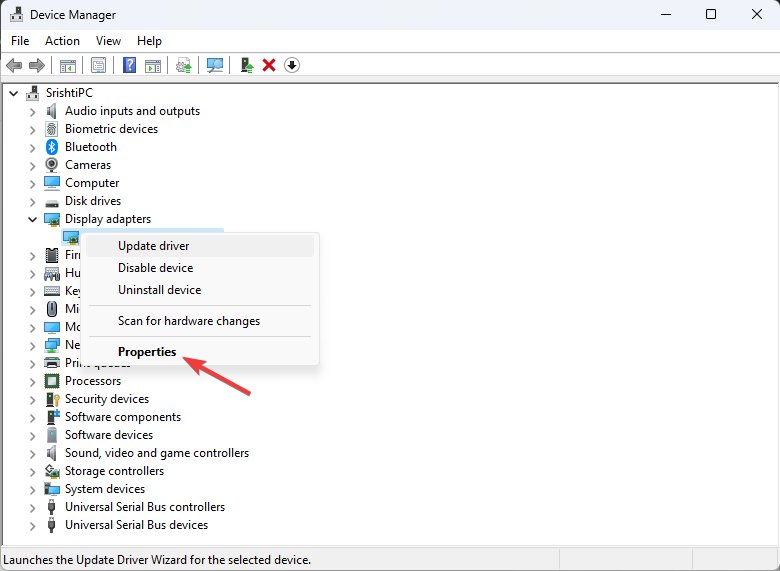
- Na Lastnosti okno, preklopite na Voznik zavihek in kliknite Povrni gonilnik gumb.
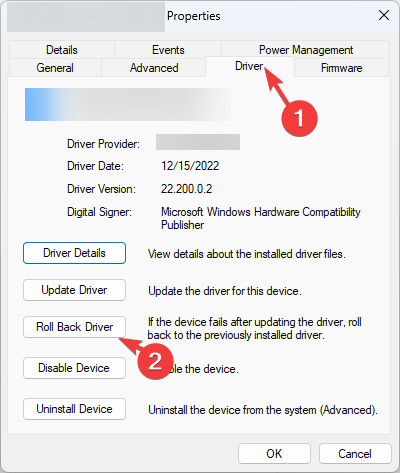
- Zdaj v naslednjem oknu izberite razlog za obnovitev gonilnika na prejšnjo različico in kliknite v redu.
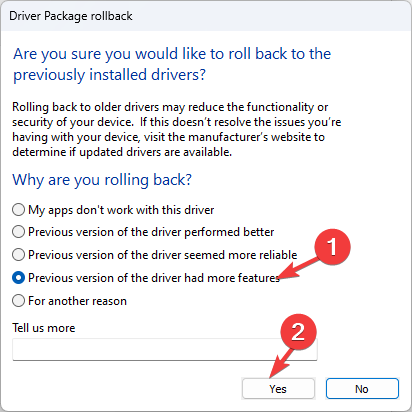
- Znova zaženite računalnik, da shranite spremembe.
6. Znova namestite aplikacijo GeForce Experience
- Pritisnite Windows + jaz odpreti nastavitve aplikacija
- Pojdi do Aplikacije, nato kliknite Nameščene aplikacije.
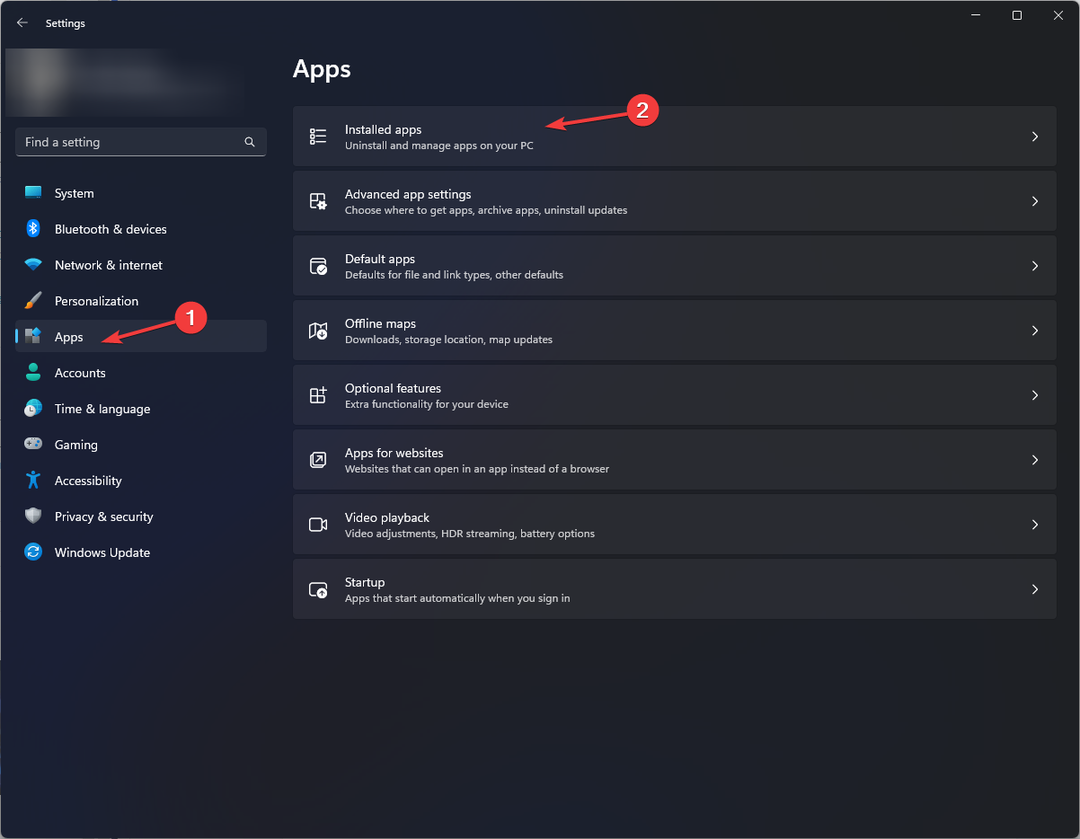
- Poišči GeForce Experience, kliknite na tri pikein izberite Odstrani.
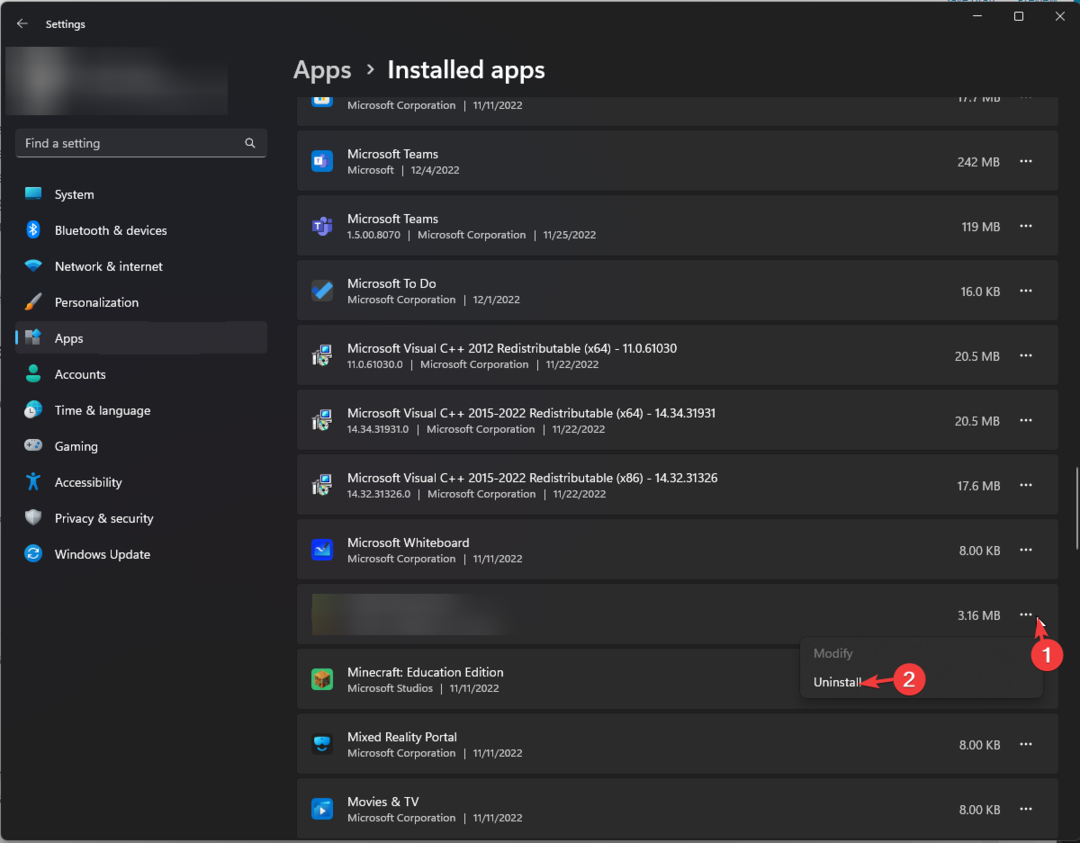
- Ponovno kliknite Odstrani in sledite navodilom na zaslonu, da dokončate postopek.
- Zdaj pa pojdi na uradno spletno mesto GeForce Experience in kliknite na Prenesizdaj.
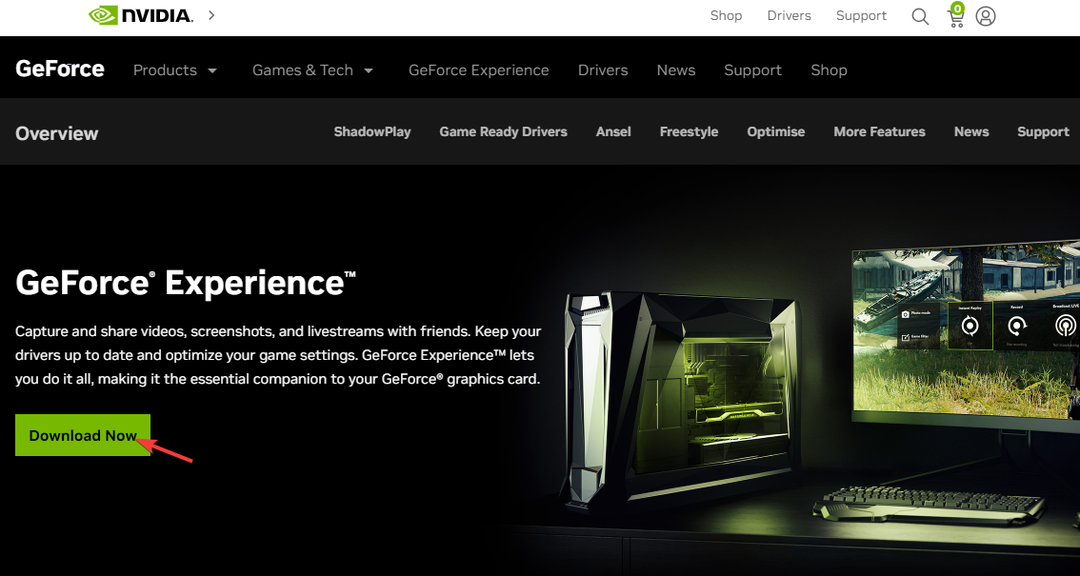
- Ko je datoteka prenesena, sledite navodilom na zaslonu, da dokončate postopek.
To so torej metode, s katerimi lahko odpravite morebitne težave, povezane z NVIDIA Share.exe, in povečate svojo igralno izkušnjo.
Če se soočate z drugimi težavami, kot je npr NVIDIA GeForce Experience se ne zažene z operacijskim sistemom Windows, priporočamo, da preberete ta informativni vodnik in poiščete rešitve.
Prosimo, da nam posredujete vse informacije, nasvete in svoje izkušnje s to temo v spodnjem oddelku za komentarje.
Še vedno imate težave? Popravite jih s tem orodjem:
SPONZORIRANO
Nekatere težave, povezane z gonilniki, je mogoče hitreje rešiti z uporabo prilagojene rešitve gonilnika. Če imate še vedno težave z gonilniki, preprosto namestite Posodobitev gonilnikov OutByte in ga takoj zaženite. Tako naj posodobi vse gonilnike in odpravi druge težave z računalnikom v hipu!